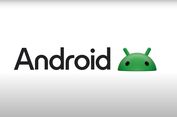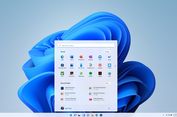3 Cara Mengatasi iPhone Tidak Tersedia, Lengkap Termasuk jika Lupa Password
KOMPAS.com - Pengguna yang memakai iPhone dalam kondisi tertentu mungkin bakal menjumpai pesan seperti ini “iPhone Tidak Tersedia” atau “iPhone Unavailable”. Lantas, apa yang dimaksud dengan iPhone Tidak Tersedia?
Perlu diketahui, pesan iPhone Tidak Tersedia atau iPhone Unavailable bisa muncul di semua pengguna. Pesan iPhone Tidak Tersedia atau iPhone Unavailable bakal muncul pada layar kunci perangkat. Bentuk pesan itu bisa dilihat pada gambar di bawah ini.
Sebagaimana tertera pada gambar di atas, pesan iPhone Tidak Tersedia atau iPhone Unavailable artinya adalah pesan peringatan yang muncul di layar iPhone akibat pengguna salah memasukkan sandi perangkat (password) berkali-kali.
Jika pesan ini muncul, pengguna mungkin bakal panik. Sebab, ketika pesan iPhone Tidak Tersedia atau iPhone Unavailable muncul di layar kunci perangkat, pengguna tak akan bisa mengakses iPhone dalam kurun waktu tertentu.
Saat salah memasukkan sandi perangkat berkali-kali, pesan itu akan muncul dan iPhone tidak dapat dioperasikan atau terkunci untuk sementara waktu. Lantas, berapa lama iPhone Tidak Tersedia atau iPhone Unavailable muncul di layar kunci perangkat?
Durasi pesan iPhone Tidak Tersedia yang membuat iPhone terkunci bergantung dari berapa kali pengguna salah memasukkan sandi perangkat. iPhone Tidak Tersedia bisa berjalan selama 1 menit hingga 1 jam.
Semakin banyak pengguna salah memasukkan password maka durasi iPhone Tidak Tersedia bakal semakin lama. Saat pesan iPhone Tidak Tersedia muncul, pengguna hanya bisa menunggu hingga batas waktu pengunciannya berakhir.
Cara mengatasi iPhone Unavailable
Seandainya salah memasukkan password berkali-kali dan muncul pesan iPhone Unavailable, tak usah panik. Pengguna sejatinya dapat mengatasi iPhone Unavailable dengan mudah. Lantas, bagaimana cara mengatasi iPhone Tidak Tersedia?
Setidaknya terdapat tiga cara mengatasi iPhone Tidak Tersedia yang bisa dilakukan pengguna. Untuk lebih lengkapnya, silakan simak penjelasan di bawah ini mengenai tiga cara mengatasi iPhone Unavailable.
1. Masukkan password dengan benar
Cara yang termudah adalah pengguna bisa memasukkan password dengan benar. Ketika durasi iPhone Tidak Tersedia telah berakhir, pengguna dapat memasukkan kembali password dengan benar untuk membuka iPhone.
Bila password yang dimasukkan benar, pesan iPhone Tidak Tersedia akan tertutup dan pengguna bisa kembali mengoperasikan iPhone. Cara ini sangat mudah, tetapi hanya dapat dilakukan saat pengguna ingat password iPhone miliknya.
Dalam kondisi tertentu, pengguna bisa saja lupa password iPhone miliknya sendiri. Masalah lupa itu yang mungkin membuat pengguna mencoba terus untuk memasukkan password, tetapi salah berkali-kali dan akhirnya muncul pesan iPhone Tidak Tersedia.
Dikutip dari laman resmi Apple, bila muncul pesan iPhone Tidak Tersedia, tetapi lupa password perangkat sendiri, satu-satunya solusi yang bisa dilakukan pengguna adalah reset atau mengatur ulang iPhone ke setelan pabrik.
Terdapat dua cara reset iPhone untuk mengatasi iPhone Tidak Tersedia dan lupa password perangkat sendiri. Adapun penjelasan dari masing-masing cara reset iPhone itu adalah sebagai berikut.
2. Reset iPhone langsung
Cara mengatasi iPhone Tidak Tersedia dengan kondisi lupa password perangkat sendiri yang pertama adalah dengan reset iPhone langsung.
Di sistem operasi versi iOS 15.2 dan yang lebih baru, Apple menyediakan fitur reset iPhone langsung ketika lupa password berkali-kali. Untuk reset iPhone langsung ketika lupa password berkali-kali, caranya sebagai berikut:
- Di iPhone dengan iOS 15.2 atau yang lebih baru, coba untuk masukkan password pada layar kunci hingga sepuluh kali dan muncul pesan “Penguncian Keamanan”.
- Pesan “Penguncian Keamanan” bakal muncul tanpa disertai durasi penguncian seperti pada pesan iPhone Tidak Tersedia.
- Ketika pesan “Penguncian Keamanan” sudah muncul, ketuk opsi “Hapus iPhone”.
- Setelah itu, klik opsi “Hapus” lagi untuk mengonfirmasi tindakan reset perangkat.
- Masukkan kata sandi Apple ID (akun iCloud) untuk keluar dari Apple ID yang digunakan di iPhone itu.
- Selanjutnya, klik opsi “Hapus” untuk menghapus semua data dan pengaturan di iPhone.
- iPhone bakal direset dan tunggu hingga prosesnya berakhir.
- Ketika perangkat dimulai ulang, silakan ikuti semua instruksi untuk menyelesaikan pengaturan awal iPhone. Pulihkan semua memulihkan data dan pengaturan dari cadangan dan buat password iPhone yang baru.
Perlu diketahui, cara di atas hanya bisa dilakukan jika iPhone terhubung dengan koneksi seluler atau Wi-Fi aktif dan sudah pernah fitur Find My (Lacak).
3. Reset iPhone via iTunes di desktop
Selain dengan cara di atas, pengguna juga bisa reset iPhone untuk mengatasi iPhone Tidak Tersedia dan lupa password sendiri melalui aplikasi iTunes di desktop.
Adapun cara mengatasi iPhone Tidak Tersedia dengan reset iPhone via iTunes di desktop adalah sebagai berikut:
Dengan mengingat password sendiri, pengguna tak perlu repot untuk melakukan reset iPhone jika menjumpai pesan iPhone Tidak Tersedia atau iPhone Unavailable yang muncul di layar kunci.
https://tekno.kompas.com/read/2023/09/10/10000067/3-cara-mengatasi-iphone-tidak-tersedia-lengkap-termasuk-jika-lupa-password